来源:www.uzhushou.cn 时间:2014-08-19 10:19
对电脑进行重装系统的过程中有时候我们会需要重新调整磁盘分区大小,但是对于怎么来自定义磁盘分区不少的初学者都不太会,那么今天小编介绍一款winpm7.0分区管理工具来教大家如何调整磁盘大小的的操作。
1.首先我们将制作好的u助手u盘启动盘插入电脑当中,重启电脑,在看到开机启动画面后按下快捷键选择u盘启动进入u助手的主菜单界面,接着我们通过上下方向键选择“【02】运行u助手Win2003PE增强版(装机推荐)”按回车键;如下图所示:

2.进入到win03pe系统后我们通过鼠标依次点击“开始—程序—磁盘管理—winpm7.0分区管理”;如下图所示:
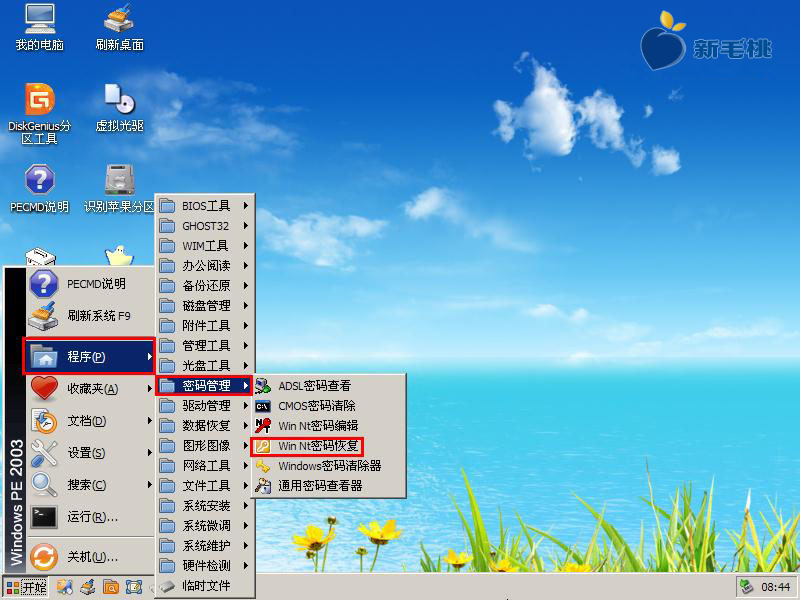
3.在打开的工具窗口中,单击选择一个被格式化过的无用磁盘,然后点击上方菜单栏中的“调整大小”按钮,在弹出的窗口中我们可以自定义修改磁盘大小,当修改完成后点击“确定”按钮即可;如下图所示:
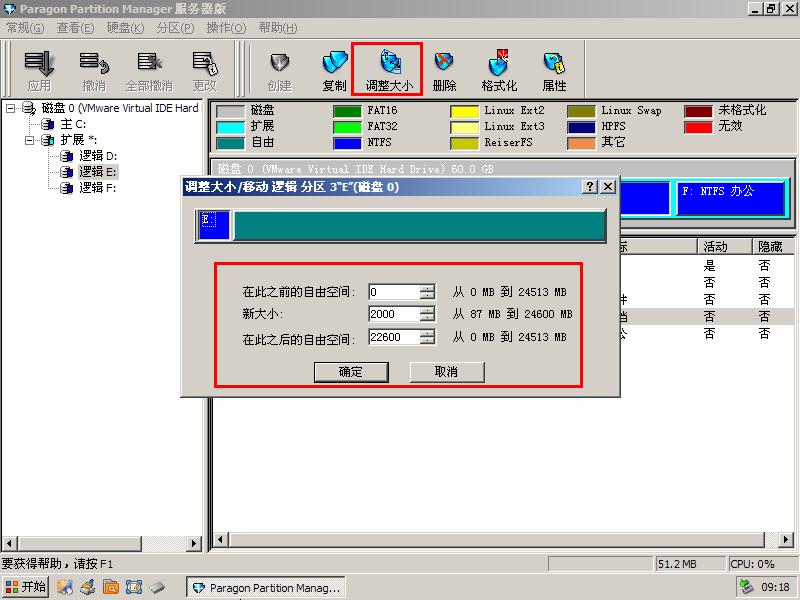
4.当修改后我们可以看到空余出来的磁盘空间,我们点击上方的“应用”按钮即可完成修改;如下图所示:
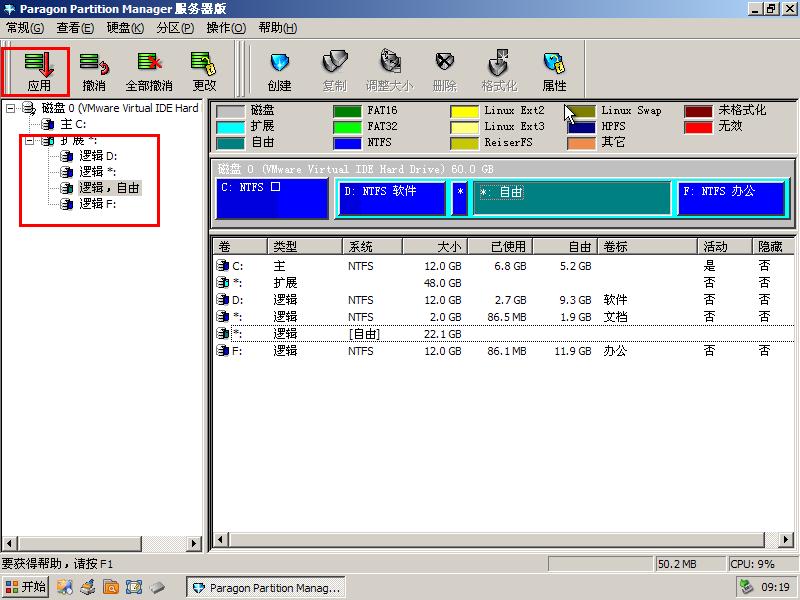
到此,使用winpm7.0分区管理工具调整磁盘分区大小的详细教程小编就介绍到这里了,想要自行调整磁盘大小的朋友可以按照上面的步骤进行操作。
责任编辑:u助手:http://www.uzhushou.cn